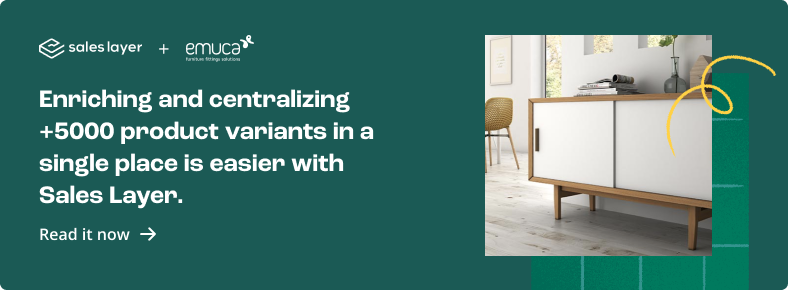Cara Mengelola Katalog SKU PrestaShop Anda dengan Mengintegrasikan PIM
Diterbitkan: 2022-06-16- Apa itu PrestaShop?
- Apa saja jenis katalog produk PrestaShop?
- Cara membuat toko online di PrestaShop, langkah demi langkah
- Buat toko
- Siapkan konten Anda
- Impor informasi produk
- Pilih metode pembayaran
- Pilih perusahaan pengiriman
- Tingkatkan posisi
Apa itu PrestaShop?
Jika Anda telah mengatur toko dengan PrestaShop, Anda dapat yakin bahwa Anda telah membuat pilihan yang solid. Salah satu platform e-niaga paling populer di dunia, PrestaShop berfungsi sebagai CMS (Sistem Manajemen Katalog) untuk sejumlah besar penjual dan merek yang menerbitkan katalog produk mereka secara online.
Perusahaan memiliki sejarah yang kuat di baliknya, dan terlebih lagi menawarkan berbagai sumber daya untuk membantu penjual. Ini termasuk modul, tutorial, dan bahkan forum yang dibuat oleh komunitas penggunanya.
Namun, seperti semua platform e-niaga lainnya, bisnis dapat menemukan diri mereka mencurahkan waktu dan sumber daya untuk mendaftar dan mengelola katalog PrestaShop mereka. Untungnya, ada solusi. Dengan menggunakan PIM (Product Information Management), Anda dapat mengotomatiskan upload katalog dan mengelola produk PrestaShop dengan lebih efisien.
Sales Layer PIM membantu bisnis menghemat waktu dan uang dalam pengelolaan katalog PrestaShop mereka. Baca terus untuk mengetahui panduan langkah demi langkah kami untuk mengintegrasikan PIM dengan toko online Anda.
Apa saja jenis katalog produk PrestaShop?
Ada beberapa jenis katalog produk PrestaShop yang tersedia untuk pengguna. Ini adalah:
- Toko online konvensional di mana Anda menjual produk Anda secara eksklusif atau terintegrasi dengan jaringan multichannel atau omnichannel.
- Pameran virtual untuk katalog produk Anda yang dapat dikonsultasikan oleh pengguna – tetapi tanpa opsi langsung untuk melakukan pembelian.
Untuk opsi terakhir ini, PrestaShop memiliki Mode Katalognya , di mana fungsi “Beli Sekarang” dan “Tambahkan ke Keranjang” dinonaktifkan.
Fungsi lain untuk mencari dan berkonsultasi dengan produk di katalog online —termasuk harga, filter, dan kategori—tersedia. Untuk membeli produk, pengguna harus beralih ke saluran lain yang Anda atur (telepon, surat tradisional, dengan janji temu, dll.) atau membuat reservasi online untuk mengambil dan membayar produk di toko fisik.
Fitur ini sangat mudah diaktifkan dari menu “Preferences” akun PrestaShop Anda.
Cara membuat toko online di PrestaShop, langkah demi langkah
Buat toko PrestaShop
Jika Anda belum memiliki toko PrestaShop, jangan khawatir, ini cepat dan mudah untuk mengaturnya. Di bawah ini kami telah menguraikan langkah-langkah yang perlu Anda ambil.
1. Daftar dengan PrestaShop
Setelah Anda mengirimkan pendaftaran, Anda dapat mengaktifkan akun Anda melalui situs web atau dengan mengunduh aplikasi.
2. Pilih nama untuk toko Anda
Dengan menyiapkan nama domain, paket hosting, dan semua informasi produk dan file multimedia Anda sebelumnya akan membuat integrasi toko online Anda cepat dan mudah.
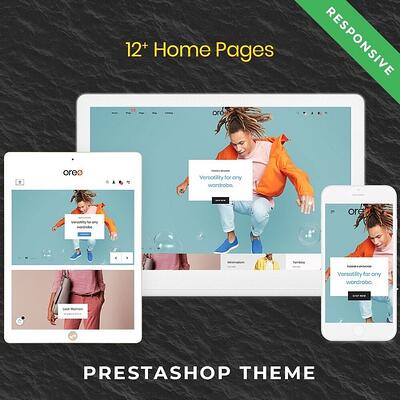
3. Mulai mendesain
Ada ratusan template dan tema (gratis dan premium ) yang tersedia di Addons, pasar plugin resmi PrestaShop. Selain itu, ada juga rage plugin lain yang dikembangkan oleh situs-situs seperti Template Monster dan ThemeForest.
Sebaiknya pilih tema yang dibuat khusus untuk toko PrestaShop, untuk memastikannya terintegrasi dengan CMS Anda. Ini tidak berarti Anda tidak bisa berkreasi dengan tampilan dan nuansa toko Anda. Untuk banyak tema, struktur dasar, warna, font, gambar, dll. dapat dimodifikasi. Atau, Anda dapat membuat tema sendiri dari awal jika Anda memiliki keahlian dan alat desain yang diperlukan.
Pilihan plugin lebih lanjut juga tersedia untuk fungsi yang lebih unik. Ini termasuk plugin untuk fungsi di bawah ini:
- Menampilkan promosi dan penawaran lainnya
- Galeri produk
- Produk-produk terkait
- pembesaran produk,
- Lihat sekilas
- Pengguliran tanpa batas
- Tata letak produk ubin
- Penggeser gambar
- Video
- Bilah pencarian
- Tinjau blok
- Pemilih bahasa/mata uang
- Integrasi Google Maps
4. Selesaikan konfigurasi
- Plugin dapat diaktifkan dari panel kontrol Anda melalui tab Modul dan Layanan , sementara Anda dapat menandai dimensi default untuk gambar di area yang berbeda, serta pengaturan lain untuk toko online Anda seperti halaman dan kategori informasi produk.
- Di Preferensi/Toko , Anda dapat mengaktifkan data toko dan menambahkan nama perusahaan, alamat, telepon, dan alamat email kontak Anda.
- Terakhir, di Konfigurasi, Anda dapat mengaktifkan atau menonaktifkan fitur seperti tombol jejaring sosial, spanduk atas di setiap halaman, gambar di beranda, daftar kategori atau produk, logo untuk metode pembayaran dan keamanan, dll.
Siapkan konten produk Anda
Perlu dicatat bahwa PrestaShop bukanlah pengelola konten dan tidak akan secara ajaib mengatur katalog Anda untuk Anda . Itu sebabnya Anda perlu menyiapkan semua informasi produk Anda sehingga prosesnya hanyalah tugas sederhana untuk menyambungkan dan menyinkronkan data produk.
Selain itu, mengirimkan informasi ke PrestaShop tidak semudah memilih produk dan gambar. Anda harus menyinkronkan lebih banyak data:
- kode SKU
- Harga
- Ukuran
- Informasi teknis
- Deskripsi produk
- Spesifikasi untuk distributor dan industri
- Varian produk (warna, ukuran, ekstra, dll.)
Upaya ini bahkan lebih besar jika Anda ingin menawarkan katalog online multi-bahasa, karena Anda harus menstandardisasi semua versi konten yang berbeda atau mempersonalisasi setiap versi.
Hemat waktu dengan PIM untuk SKU dan data PrestaShop Anda
Untuk memastikan bahwa katalog PrestaShop Anda diatur dengan benar, tanpa kesalahan dan secara real time, sangat disarankan agar Anda menggunakan alat manajemen informasi produk untuk mengotomatisasi proses.
Sistem PIM (Product Information Management) adalah solusi vital bagi bisnis e-commerce, baik skala kecil maupun besar. Perangkat lunak ini memfasilitasi pemeliharaan semua katalog produk PrestaShop Anda dengan mengotomatiskan pengiriman dan pembaruan konten. Ini membantu mendorong konversi yang lebih tinggi untuk toko online Anda, dengan memastikan konten dan cantuman yang berkualitas, bebas kesalahan, dan menarik.

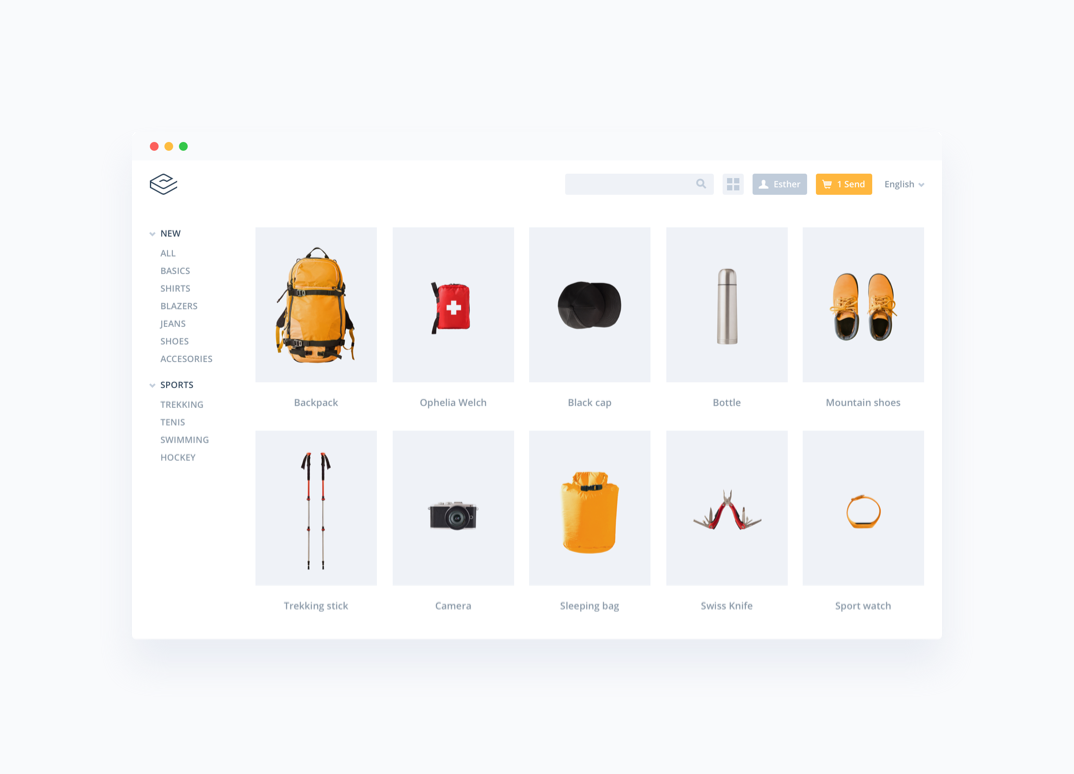
PIM Sales Layer membantu Anda mengelola semua sumber daya produk Anda (informasi, gambar, data pihak ketiga, sumber daya multimedia) dari database pusat. Sales Layer PIM membantu Anda menghemat waktu dan sumber daya saat mengunggah, mengedit, dan mengelola produk PrestaShop secara massal.
→ Untuk berjaga-jaga jika Anda membutuhkannya: tips untuk mengintegrasikan solusi ERP dalam e-niaga
Idealnya, sistem PIM apa pun yang Anda pilih harus menyertakan fungsi impor dan ekspor dari format apa pun (PDF, CSV, XSL, HTML, URL, dll.) dan plugin integrasi PrestaShop yang dapat Anda sesuaikan . Itulah mengapa PIM Lapisan Penjualan menyertakan konektor untuk PrestaShop.
Impor informasi produk Anda
Setelah template PrestaShop favorit Anda diunduh, ikuti tiga langkah sederhana:
- Tambahkan template ke akun Anda.
- Sesuaikan template Anda dan buat tag dan kategori produk.
- Simpan pengaturan yang disukai seperti kombinasi produk & harga, jenis filter, dll.
Meneliti contoh toko PrestaShop yang ada dan memutuskan struktur dasar untuk katalog Anda adalah kunci sebelum mengimpor data Anda.
Setelah Anda menyusun struktur katalog, Anda dapat mengimpor konten produk Anda ke PrestaShop dengan PIM .
Untuk bisnis yang mencantumkan ribuan produk, mengimpor ini tanpa PIM bisa menjadi proyek manual besar yang memakan waktu berminggu-minggu atau berbulan-bulan. Dengan integrasi PIM PrestaShop, Anda dapat mengurangi waktu ini secara eksponensial ( 2 detik per produk, bukan 30 menit per produk ).

Periksa untuk memastikan bahwa data produk Anda telah diimpor dengan benar dan tidak ada bidang kosong – terutama bidang penting (nama produk, pabrikan, dan SKU).
Kami juga sangat menyarankan agar Anda menyimpan dan memelihara cadangan basis data PrestaShop Anda, meskipun dengan PIM Lapisan Penjualan, kami membuatnya secara otomatis untuk Anda.
Fitur tambahan lainnya : Dengan solusi PIM, setiap perubahan atau pembaruan yang Anda lakukan pada database Anda akan secara otomatis ditampilkan di toko PrestaShop Anda. Selain itu, Anda dapat menduplikasi katalog PrestaShop untuk membuat versi berbeda yang disesuaikan dengan pasar atau negara tertentu.
→ Bandingkan semuanya! Apa yang lebih baik? PrestaShop, WooCommerce, Shopify, atau Magento?
Pilih metode pembayaran
PrestaShop memungkinkan Anda untuk mengintegrasikan metode pembayaran apa pun untuk pengguna: dengan kartu atau dompet elektronik (PayPal, Visa, MasterCard, Maestro, American Express, Apple Pay, dll.), pembayaran di muka, COD, dan/atau pembayaran di toko secara langsung ambil.
Untuk itu, Anda harus menambahkan plugin tambahan yang tersedia di Addons. Penghenti acara produk adalah PrestaShop Checkout, dibuat bersama PayPal, yang memungkinkan beberapa opsi pembayaran diintegrasikan ke dalam satu gateway pembayaran. Meskipun PrestaShop gratis untuk digunakan, komisi dibebankan per penjualan tergantung pada metode pembayaran (misalnya: 1,2% + €0,35 untuk kartu bank atau 2,9% + €0,35 untuk PayPal).
Pilih layanan pengiriman Anda
Pilih perusahaan yang akan bertanggung jawab atas layanan pengiriman dan pengembalian Anda. Anda juga dapat memanfaatkan langkah ini untuk menautkan manajemen inventaris dan perangkat lunak pengiriman untuk mengotomatiskan fase proses ini dan menyinkronkan data stok Anda dengan PrestaShop.
Tingkatkan posisi toko PrestaShop Anda
Ingatlah bahwa desain sederhana lebih efektif dalam hal template PrestaShop daripada desain yang penuh dengan hal-hal yang dapat mengalihkan pengguna dari tujuan utama: menemukan produk yang diinginkan dan membelinya.
Cobalah untuk membuat template Anda sestabil mungkin dari waktu ke waktu sehingga Anda hanya perlu membuat perubahan kecil sekali saja (diskon khusus, menyoroti penjual atau promosi terbaik, acara khusus, dll.).
Rancangan
Desain yang konsisten membantu menghasilkan citra merek yang stabil dan dapat dikenali, jadi jelaskan fitur utama yang ingin Anda proyeksikan: gaya font, ukuran font, skema warna, komposisi, dll.
Isi
Sementara sebuah gambar melukiskan ribuan kata, dan sangat penting dalam dunia e-niaga, deskripsi dan spesifikasi produk seringkali menjadi hal yang meyakinkan pembeli untuk melakukan pembelian atau tidak. Pertahankan dan optimalkan informasi produk Anda secara teratur dengan alat SEO untuk memastikan posisi yang kuat dalam hasil pencarian.
tes
Ketika datang untuk mengoptimalkan konten atau mengedit daftar produk, Anda juga dapat melakukan pengujian A/B katalog online Anda di pasar yang berbeda untuk melihat versi mana yang menawarkan hasil terbaik.
Inventaris
Jika volume penjualan atau jumlah produk Anda cukup besar, sebaiknya hubungkan manajer inventaris Anda ke akun PrestaShop Anda untuk memantau tingkat stok dan menghindari situasi yang tidak diinginkan (seperti tidak memiliki stok atau memiliki terlalu banyak unit yang dijual).
Kesimpulan
Langkah terakhir adalah menambahkan URL Anda dan membuat toko PrestaShop Anda menjadi publik.
Setelah toko PrestaShop Anda aktif dan berjalan, Anda dapat mulai memikirkan strategi yang lebih maju:
- Integrasi multichannel atau omnichannel.
- Rencana pemasaran yang lebih lengkap (menambahkan testimonial, jejaring sosial, dan kampanye email berdasarkan data penggunaan dari toko online PrestaShop).
- Migrasi PrestaShop ke server lain jika pengalaman Anda kurang memuaskan atau jika Anda menemukan CMS lain yang lebih baik untuk bisnis Anda seperti Shopify, Magento, atau BigCommerce.
Perusahaan seperti emuca sudah menggunakan konektor PrestaShop Sales Layer untuk merampingkan pemeliharaan konten produk online mereka.
Coba solusi PIM Lapisan Penjualan gratis selama 30 hari untuk menghubungkan produk Anda ke PrestaShop dalam sekejap mata. Kebebasan membuat katalog online dimulai dari sini!